Panduan Menggunakan Facebook Ads Manager
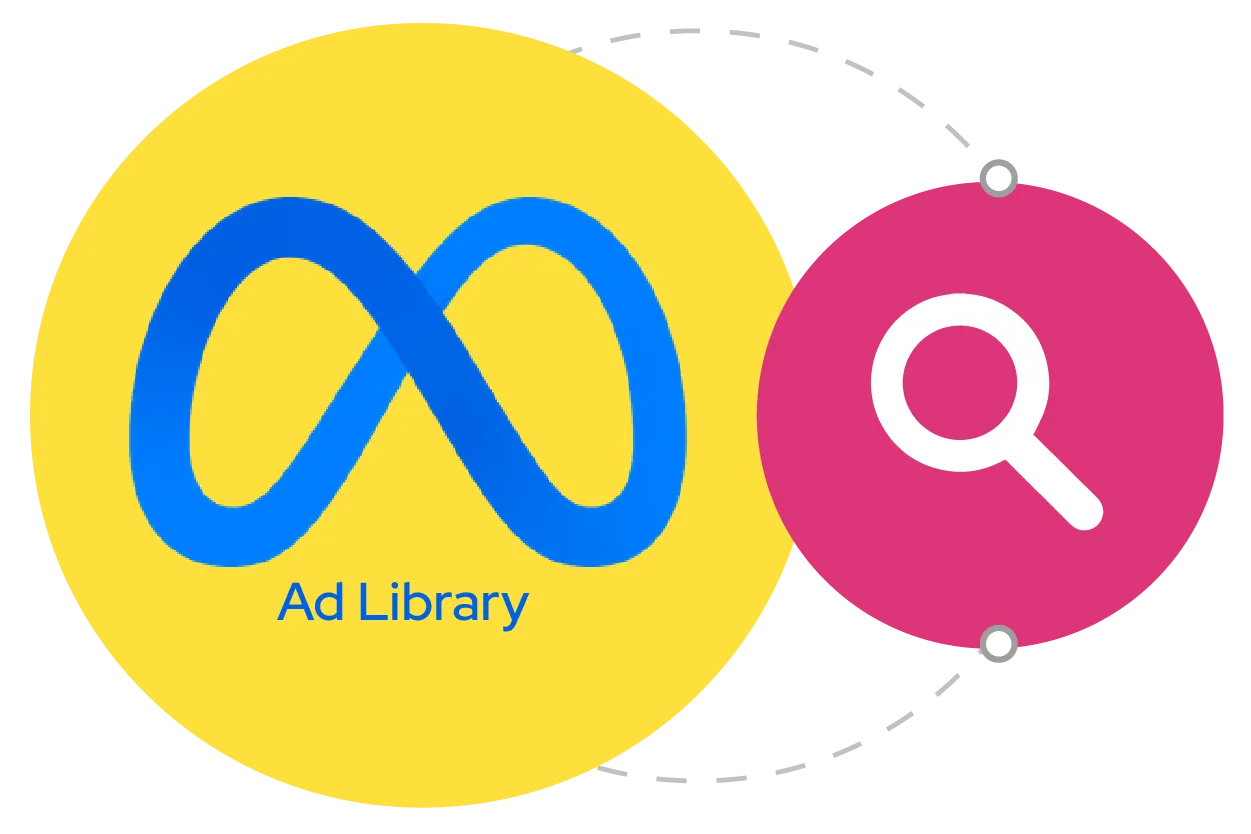
Overview
Facebook Ads Manager adalah alat yang memungkinkan pengguna untuk menciptakan dengan mengelola iklan di platform Meta, dengan fokus efektivitasnya untuk berbagai keperluan pemasaran, terutama bagi kamu yang baru memulai sebagai pemasar.
Facebook Ads dirancang khusus untuk membantu pemasar mengiklankan produk ecara professional di berbagai platform seperti Facebook, Instagram, Messengger, dan Audience Network. Facebook Ads Manajer hadir dalam versi desktopyang memungkinkan pengguna membuat, memantau, memantau, mengedit, dan mengelola anggaran serta jadwal kampanye iklan dengan fleksibilitas penuh.
Tersedia juga aplikasi pada Androin dan iOS, meski di mobile tidak memiliki fitur yang lengkap akan tetapi tetap bisa digunakan untuk memonitor campaign yang sedang berjalan.
Cara Menggunakan dan Mengelola Facebook Ads Manager

Berikut adalah panduan untuk mengoperasikan Facebook Ads Manajer :
1. Menu utama : Untuk mengakses semua fitur, klik icon tiga garis dan navigasikan dari pengelola bisnih hingga audiens.
2. Buat : Untuk memulai membuat campaign ads baru.
3. Tampilan Campaign: Memberikan informasi tentang semua campaign Facebook setelah mereka dijalankan.
4. Tampilan Adsets: Menampilkan informasi tentang setiap set ads, memungkinkan perbandingan antar mereka.
5. Tampilan Ads : Menyajikan informasi terperinci tentang setiap iklan yang sedang berjalan.
6. Kolom : Sesuaikan kolom yang ditampilkan di drop-down untuk melihat metrik campaign, set ads, atau iklan Anda.
7. Perincian : Filter hasil berdasarkan waktu, penayangan, atau tindakan yang diambil.
8. Bidang Data : Area di mana semua data campaign akan ditampilkan saat Anda mulai membuat iklan.
Dengan pemahaman dasar ini tentang mengakses Facebook Ads Manager, mari mulai membuat campaign pertama!
Membuat Ad Campaign di Facebook
Proses pembuatan iklan melibatkan tiga tingkatan yang berbeda:
1. Tingkat Campaign: Di sini kita memilih tujuan khusus iklan atau keseluruhan tujuan dari kampanye kita.
2. Tingkat Set Ads: Di tingkat ini, kita menentukan audiens target, memilih tempat penempatan iklan, mengatur anggaran, dan menetapkan jadwal penayangan.
3. Tingkat Ads: Di tingkat ini, kita merancang iklan itu sendiri dengan memilih format yang sesuai, mengunggah gambar dan video, serta menambahkan teks, tautan, dan elemen lainnya.
Untuk memulai pembuatan kampanye baru, klik tombol +Buat.
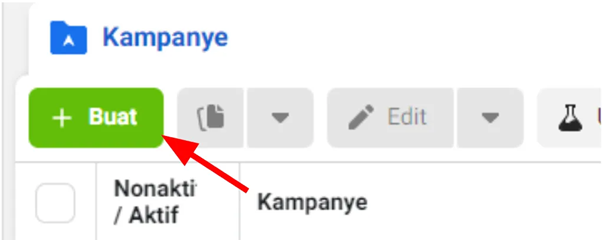
Langkah 1: Pilih tujuan kampanye
Sebelum membuat iklan, pertimbangkan tujuan bisnis Anda dan apa yang ingin Anda capai melalui kampanye ini. Tujuan iklan adalah tindakan yang Anda ingin dilakukan oleh audiens saat mereka melihat iklan Anda. Ada tiga kategori tujuan kampanye berdasarkan funnel pemasaran: kesadaran, pertimbangan, dan konversi.
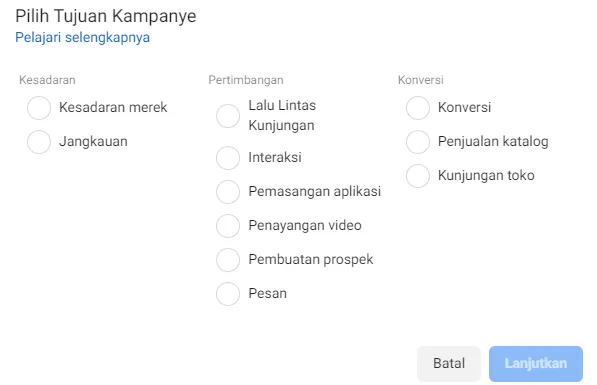
Kesadaran (Awareness): Tujuan ini bertujuan untuk membangun minat pada produk atau layanan Anda dan meningkatkan kesadaran merek, membantu audiens memahami bagaimana produk Anda dapat memecahkan masalah mereka.
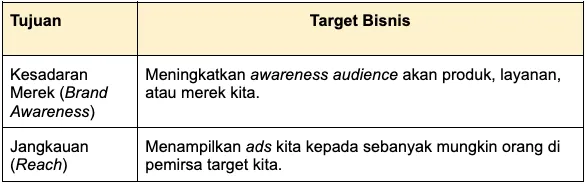
Pertimbangan (Consideration): Tujuan ini mendorong audiens untuk mempertimbangkan produk atau layanan dari brand Anda setelah mereka memahami solusi yang ditawarkan.
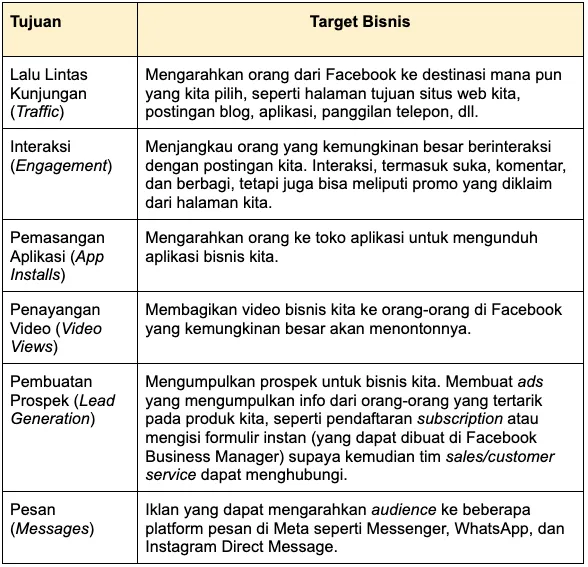
Konversi (Conversion): Tujuan ini bertujuan untuk mendorong audiens yang tertarik untuk melakukan pembelian atau menggunakan produk atau layanan Anda.
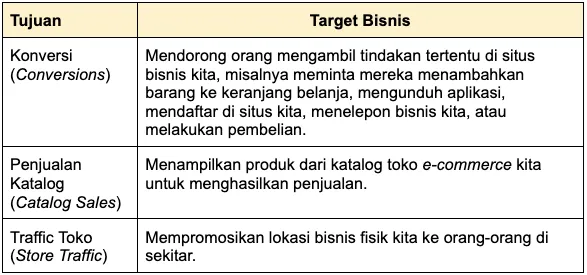
Seiring perkembangan bisnis, target kampanye kita akan berubah. Awalnya, kampanye mungkin fokus pada membangun kesadaran dan mendapatkan pelanggan baru. Selanjutnya, kita bisa mendorong orang untuk melakukan pembelian atau mendaftar ke acara tertentu.
Langkah 2: Beri Nama Kampanye dan Iklan
Beri nama kampanye untuk memudahkan pengaturan dan analisis performa. Contoh penamaan mencakup nama klien, target audiens, jenis kreatif, atau halaman Facebook. Penamaan yang baik membantu kampanye tetap teratur dan mudah dipahami.
Langkah 3: Pilih Kategori Iklan Khusus, A/B Test, dan Cara Optimasi Anggaran Atur pengaturan kampanye seperti kategori iklan khusus, A/B testing, dan optimasi anggaran. Jika iklan termasuk isu sosial atau politik, beri tahu Facebook. A/B testing membantu menentukan strategi terbaik. Optimasi anggaran (Advantage+ Budget Optimization) mengalokasikan anggaran secara otomatis ke adset yang berpotensi performa baik.
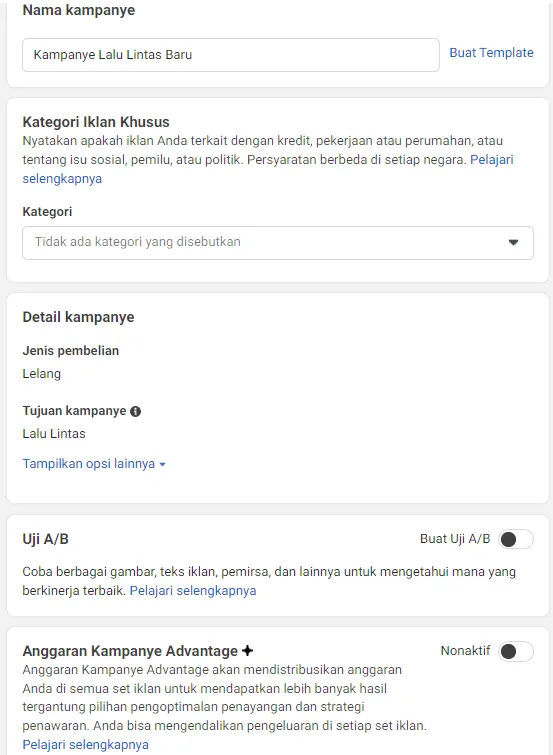
Langkah 4: Mengatur Anggaran dan Penawaran Kampanye Pilih jenis anggaran (harian atau seumur hidup), jumlah anggaran, serta tanggal mulai dan akhir kampanye. Perhatikan pengaturan anggaran agar tidak habis terlalu cepat atau tidak termanfaatkan maksimal.
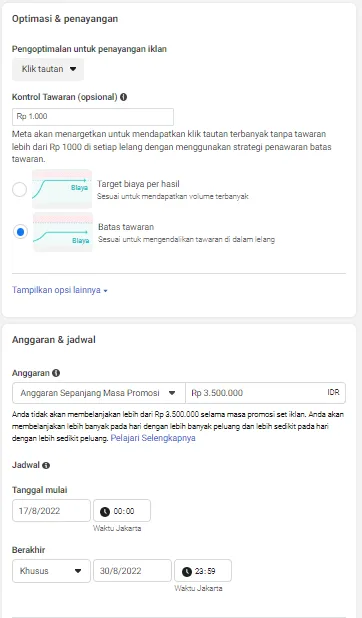
Langkah 5: Pengaturan Audiens Facebook menawarkan cara menargetkan audiens, seperti membuat audiens baru atau menggunakan Pemirsa Tersimpan.
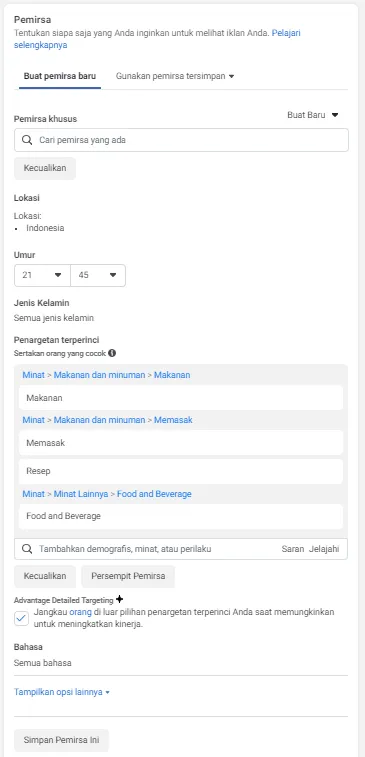
Saat membangun audiens, Facebook menampilkan perkiraan jangkauan harian.

Menyiapkan audiens yang tepat sangat penting dalam beriklan di Facebook, dengan opsi menargetkan berdasarkan minat, perilaku, dan demografi.
Langkah 6: Pengaturan penempatan adalah saat kita menentukan di mana iklan Facebook kita akan muncul.
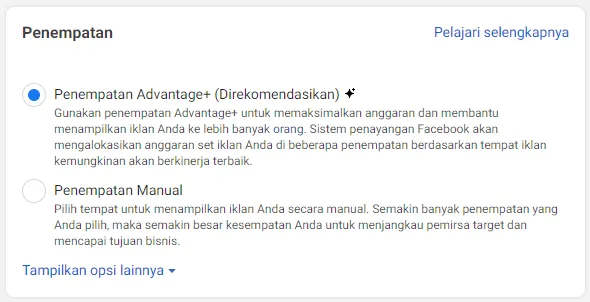
Secara default, Facebook memilih penempatan otomatis (Advantage+ Placements) untuk hasil terbaik, tetapi kita juga bisa memilih penempatan manual sesuai keinginan.
Opsi penempatan meliputi:
– Feeds
– Facebook News Feed,
– Instagram Feed,
– Facebook Marketplace,
– Facebook Video Feeds,
– Facebook Right Column,
– Instagram Explore,
– Messenger Inbox
– Stories
– Facebook Stories
– Instagram Stories
– Messenger Stories
– In-Stream Videos
– Facebook In-Stream Videos,
– IGTV Videos
– Apps: Audience Network Native,
– Banner,
– Interstitial,
– Audience Network Rewarded Videos
– Other
– Facebook Search Results
– Messenger Sponsored Messages
– Facebook Instant Articles
Meskipun penempatan otomatis Facebook efektif, penting untuk melakukan analisis mandiri dengan tes A/B untuk menemukan penempatan paling optimal.
Langkah 7: Menyiapkan iklan Facebook adalah tahap akhir pembuatan kampanye. Kita memilih jenis iklan dan memasukkan gambar serta caption iklan.
Untuk memulai, kita bisa:
– Membuat kreatif baru
– Menggunakan postingan yang ada
– Menggunakan mockup dari Creative Hub
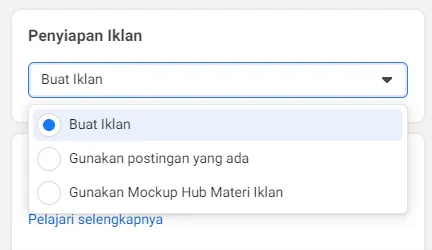
Jika membuat iklan dari awal, kita harus memasukkan semua elemen: gambar/video, teks utama, judul, deskripsi, dll.

Untuk menambahkan Assets ke iklan yang kamu buat, pilih kolom sebelah kiri menu Google Ads. Google selalu menambah dan meningkatkan opsi Assets yang dapat kamu buat. Jadi manfaatkan fitur ini sebaik-baiknya, ya!
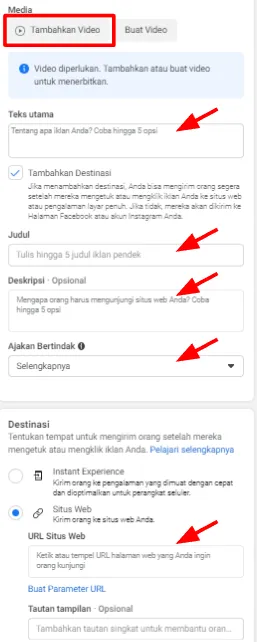
Setelah semua informasi terisi, klik Publikasikan.
